Communities verwalten
Hier finden Sie eine Übersicht über die verschiedenen Möglichkeiten Ihre Communities zu verwalten.
Um Ihre Communities zu verwalten, gehen Sie auf "Meine Communities verwalten" unter Communities.
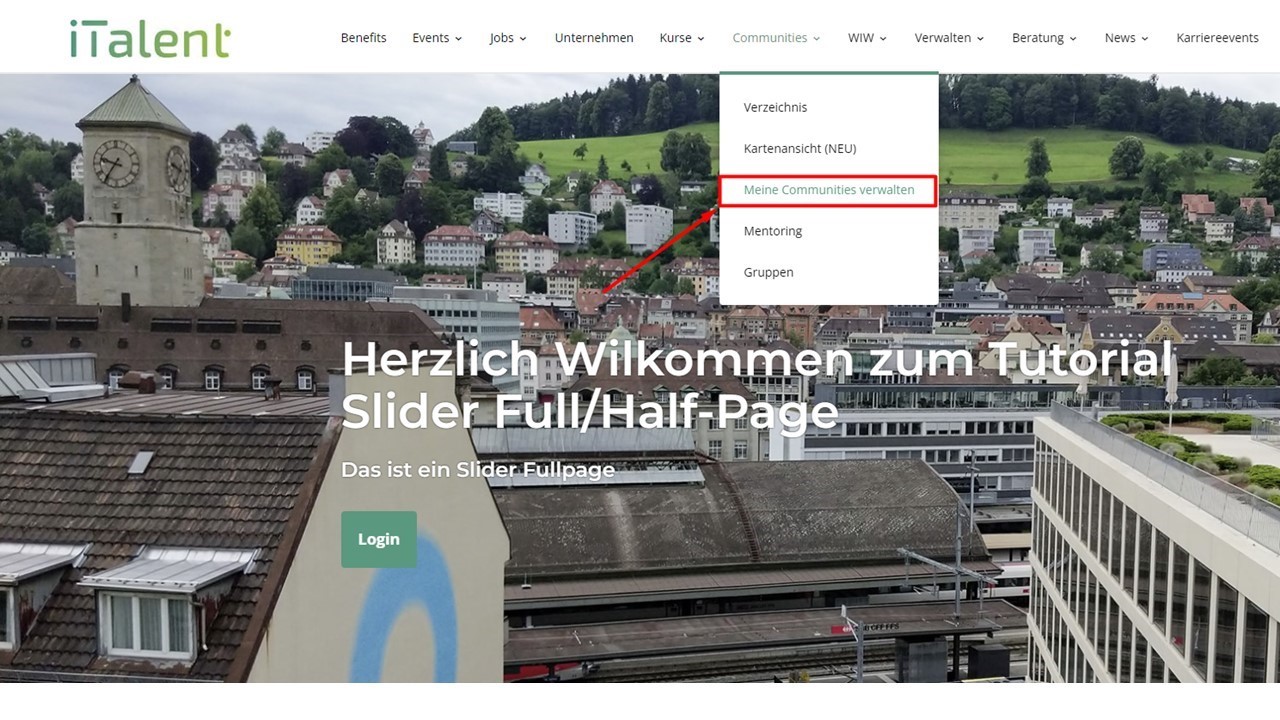
Hier sehen Sie alle möglichen Einstellungen, die Sie für Ihre Communities vornehmen können.
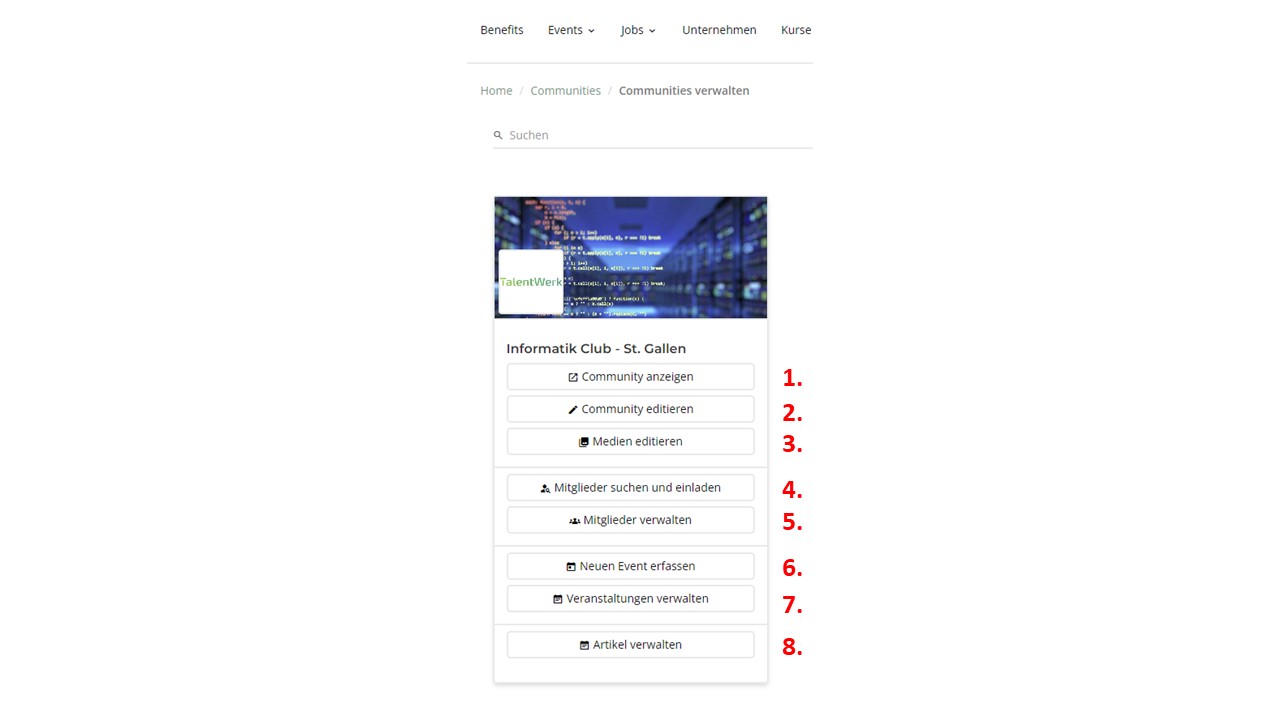
Klicken Sie auf eine der unterstrichenen Zahlen, um mehr über eine Einstellung zu erfahren.
1. Hier können Sie sich Ihre Community anzeigen lassen
2. Klicken Sie auf dieses Feld um Ihre Community zu editieren
3. Bearbeiten Sie hier Ihre Medien
4. Suche Sie hier nach Mitgliedern oder laden Sie neue Personen ein
5. Verwalten Sie hier Ihre Mitglieder
6. Erfassen Sie hier ein Neues Event
7. Verwalten Sie hier Ihre Veranstaltungen
8. Bearbeiten Sie hier Ihre Artikel
1. Community anzeigen
Hier können Sie News Artikel für Ihre Community aufschalten, mit Ihrer Community Diskussionen führen, Ihre Mitglieder ansehen und einen Text über Ihre Community verfassen.
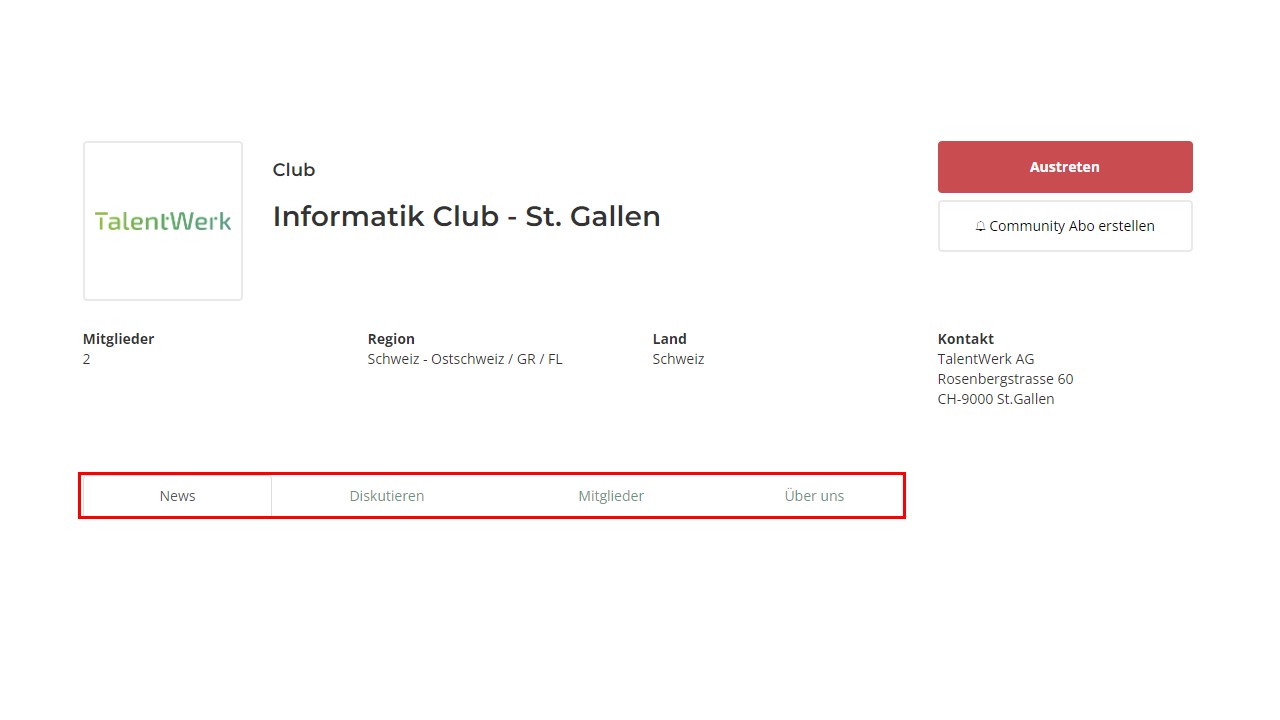
2. Community editieren
Editieren Sie hier unter anderem den Namen, das Logo und das Hintergrundbild Ihrer Community und fügen Sie eine Beschreibung sowie einen Kontakt ein.
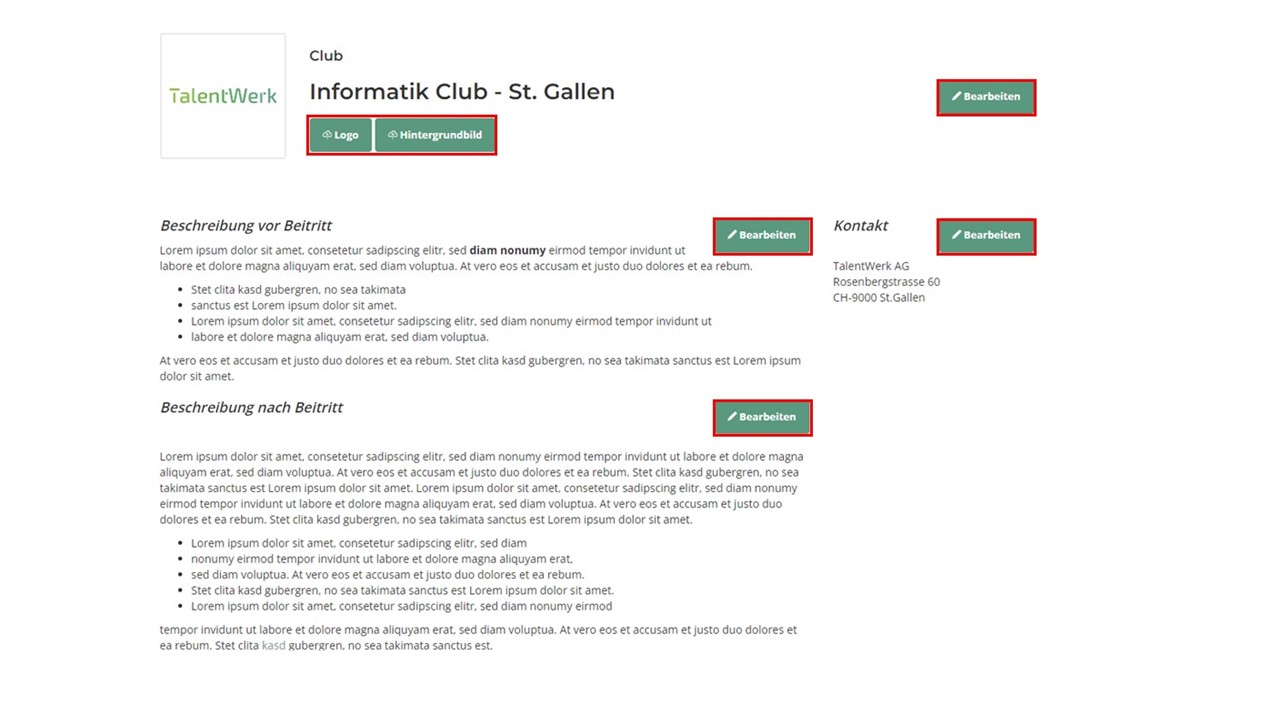
3. Medien editieren
Im "Medien editieren" Menü, können ebenfalls das Logo und das Hintergrundbild bearbeitet werden, aber auch Dokumente und Videos eingefügt werden.
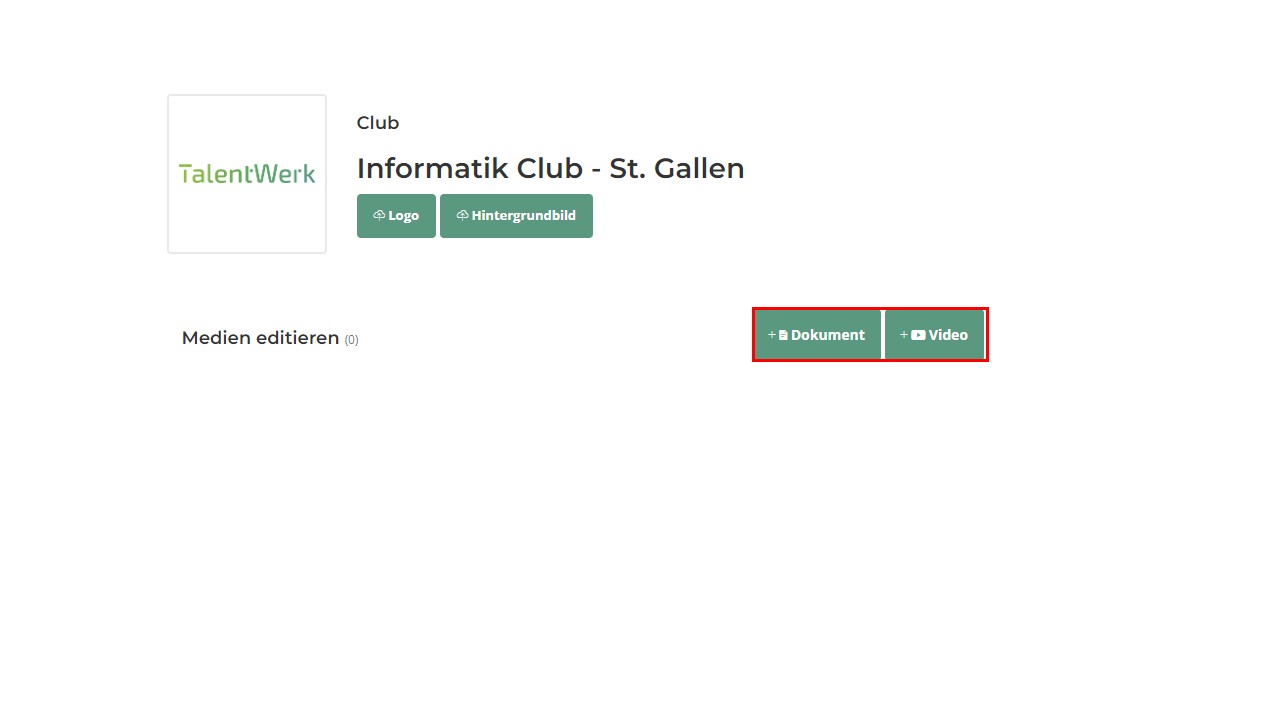
Beim einfügen von Medien ist das Dateiformat zu beachten.
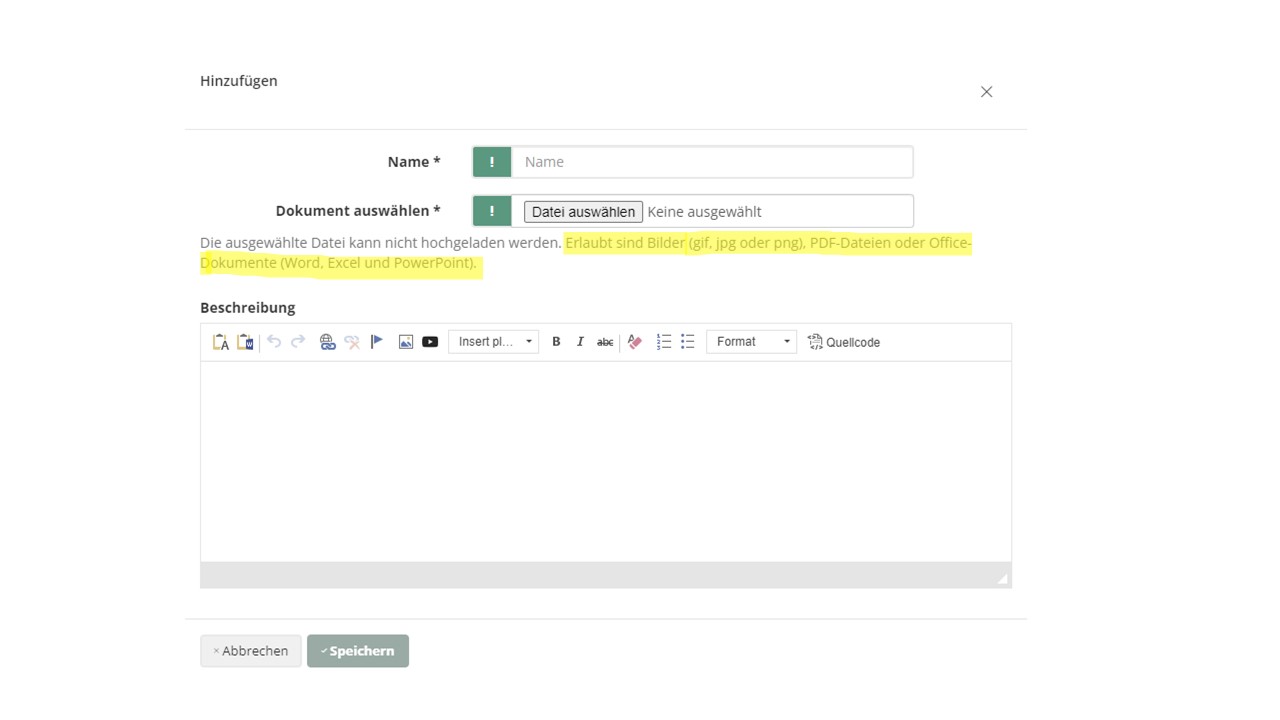
4. Mitglieder suchen und einladen
Führen Sie folgende vier Schritte aus, um eine Person in Ihre Community einzuladen.
1. Suchen Sie nach der gewünschten Person. Entweder mit dem Vornamen, Nachnamen, dem Ort oder dem Land.
2. Bestätigen Sie die Suche und lassen sich die Ergebnisse anzeigen.
3. Klicken Sie auf "zur Auswahl hinzufügen".
4. Auf der Linken Seite sehen Sie alle Personen welche momentan in der Auswahl sind. Mit "Einladung senden" wird der Vorgang abgeschlossen und die Person kann der Community beitreten.
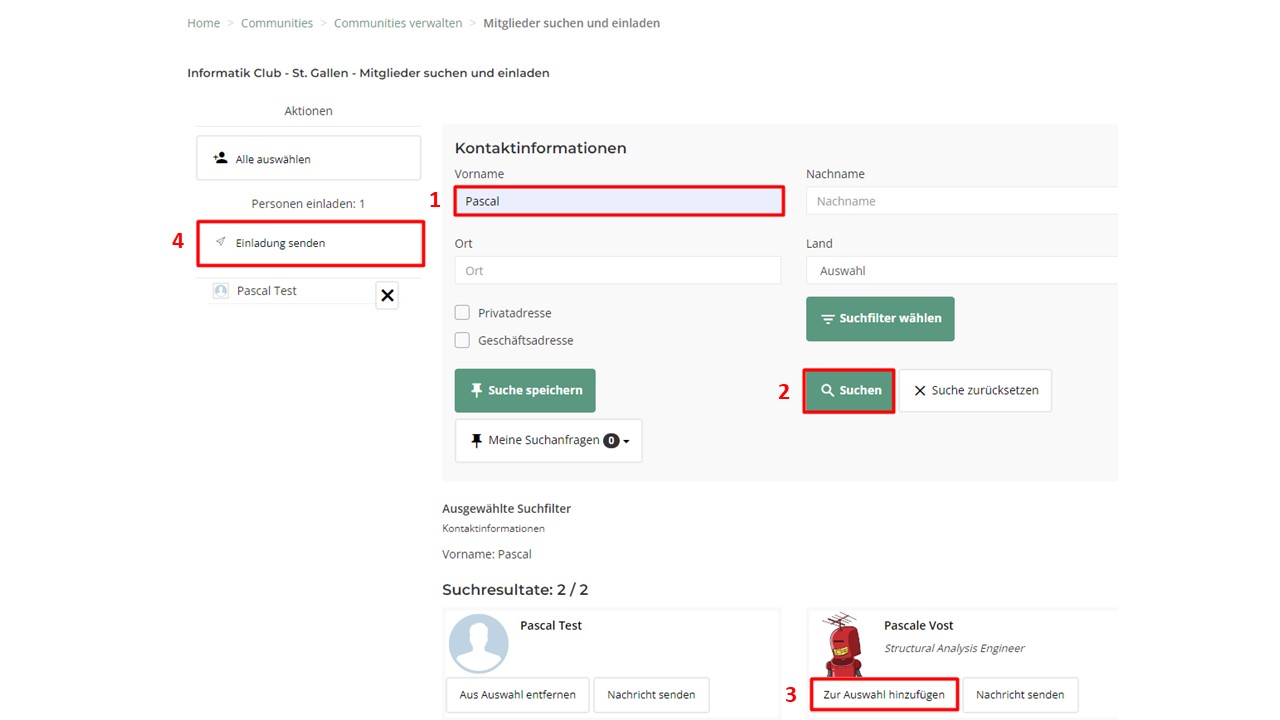
Die eingeladene Person kann danach über die Einladung beitreten.
Die Einladung kann unter "Mein Profil" gefunden werden.
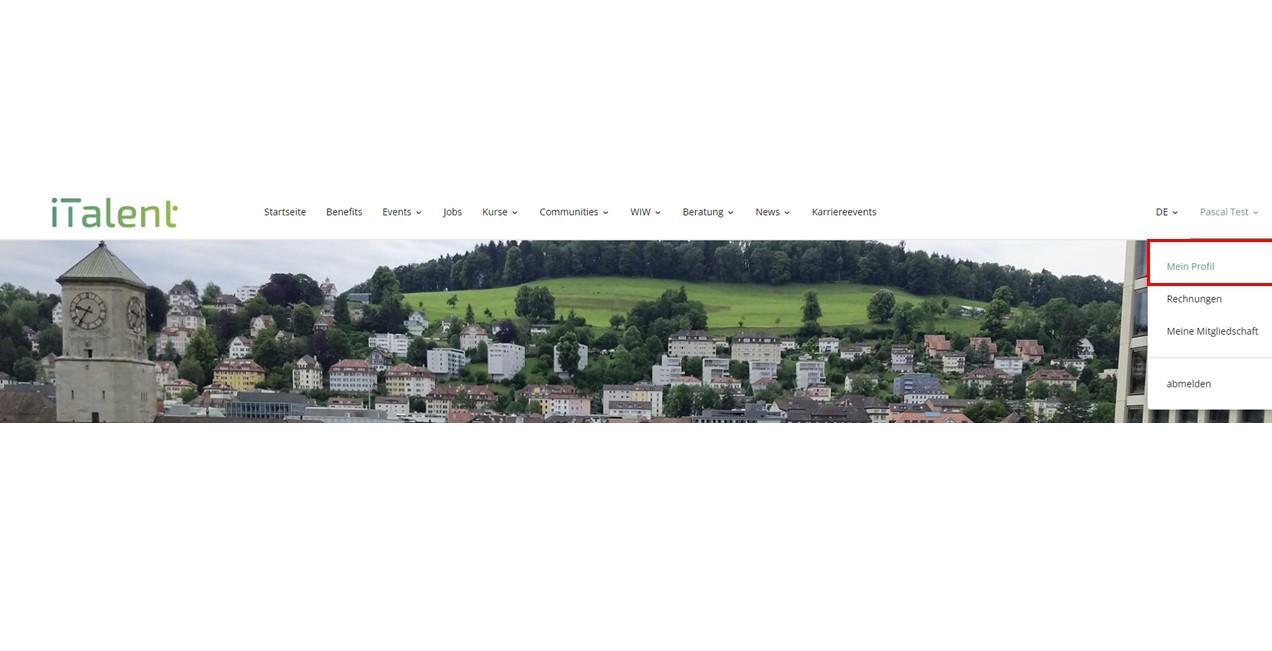
Im Register "Mitgliedschaften" wird nun der "Informatik Club" aufgeführt. Um die Mitgliedschaft anzunehmen, muss auf den Kasten geklickt werden.
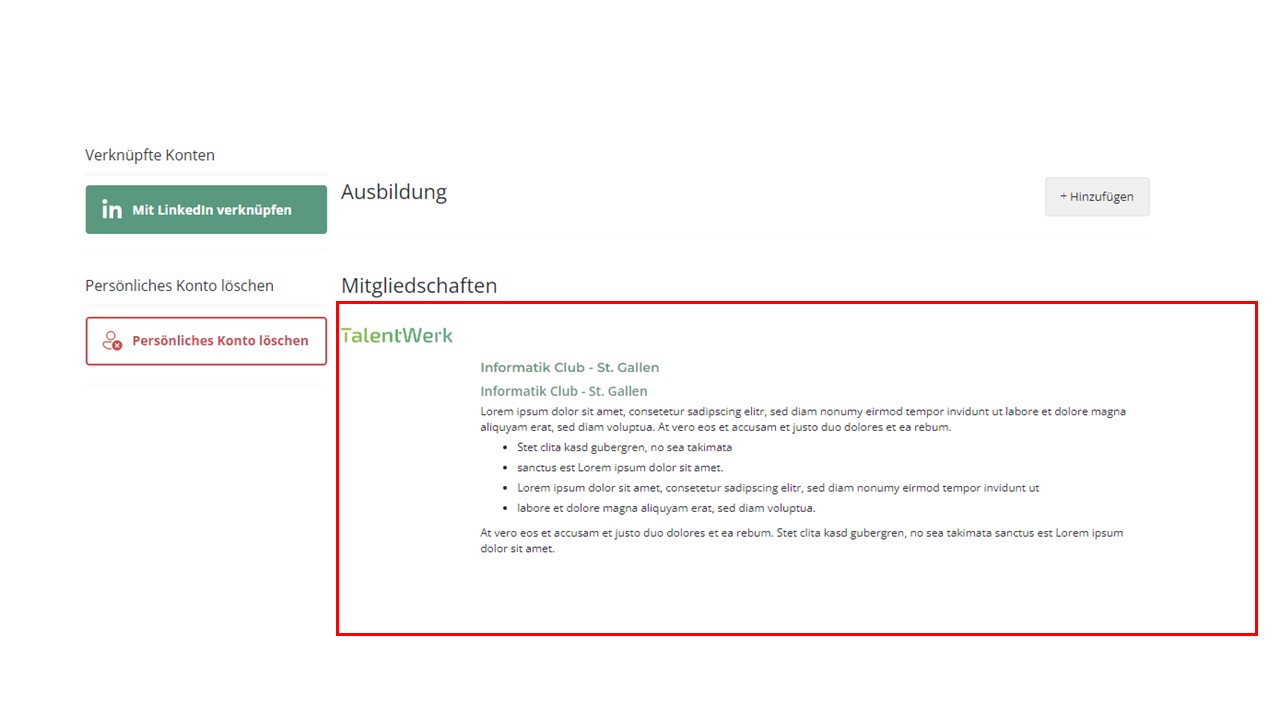
Und die Einladung entweder angenommen oder abgelehnt werden.
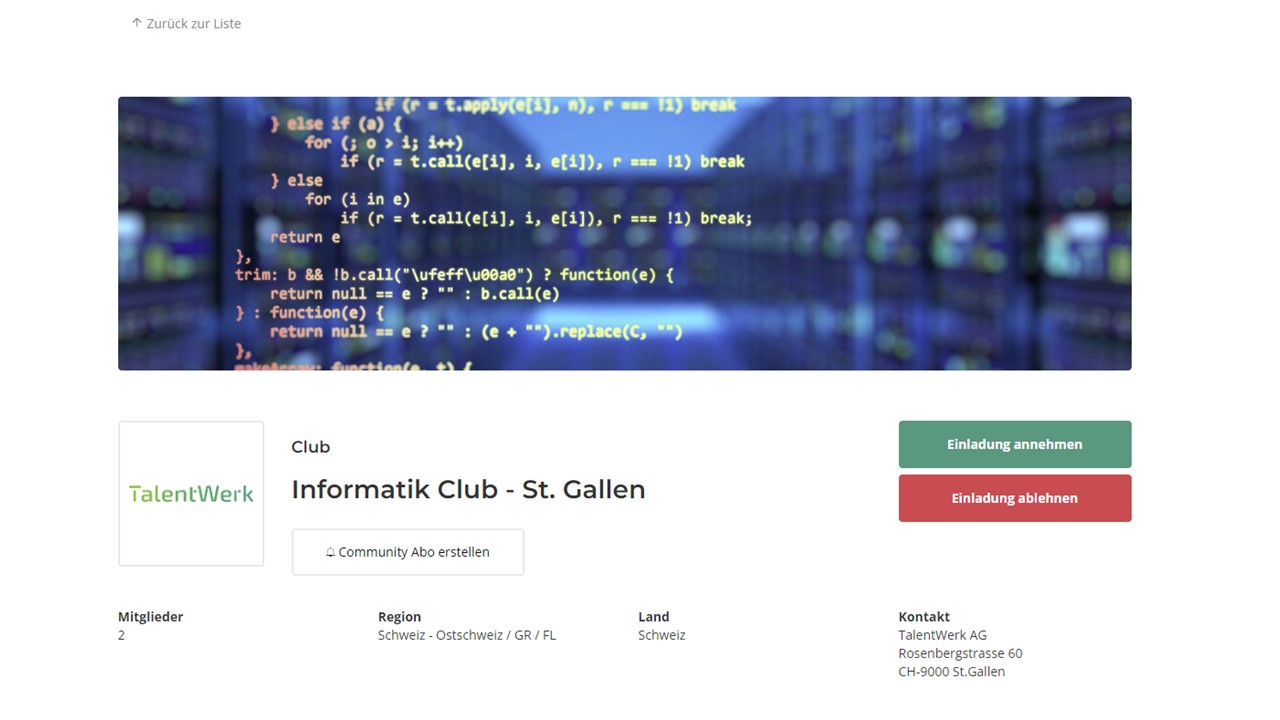
5. Mitglieder verwalten
Klicken Sie auf eine der folgenden Begriffe um mehr zu erfahren:
Mitglieder aus der Community entfernen
Offene Anfragen / Offene Einladungen
Nachrichten an Community versenden
Mitglieder aus der Community entfernen
Um ein Mitglied aus Ihrer Community zu entfernen, klicken Sie unterhalb des Namens auf "Zur Auswahl hinzufügen" und anschliessend auf "Mitglieder" entfernen.
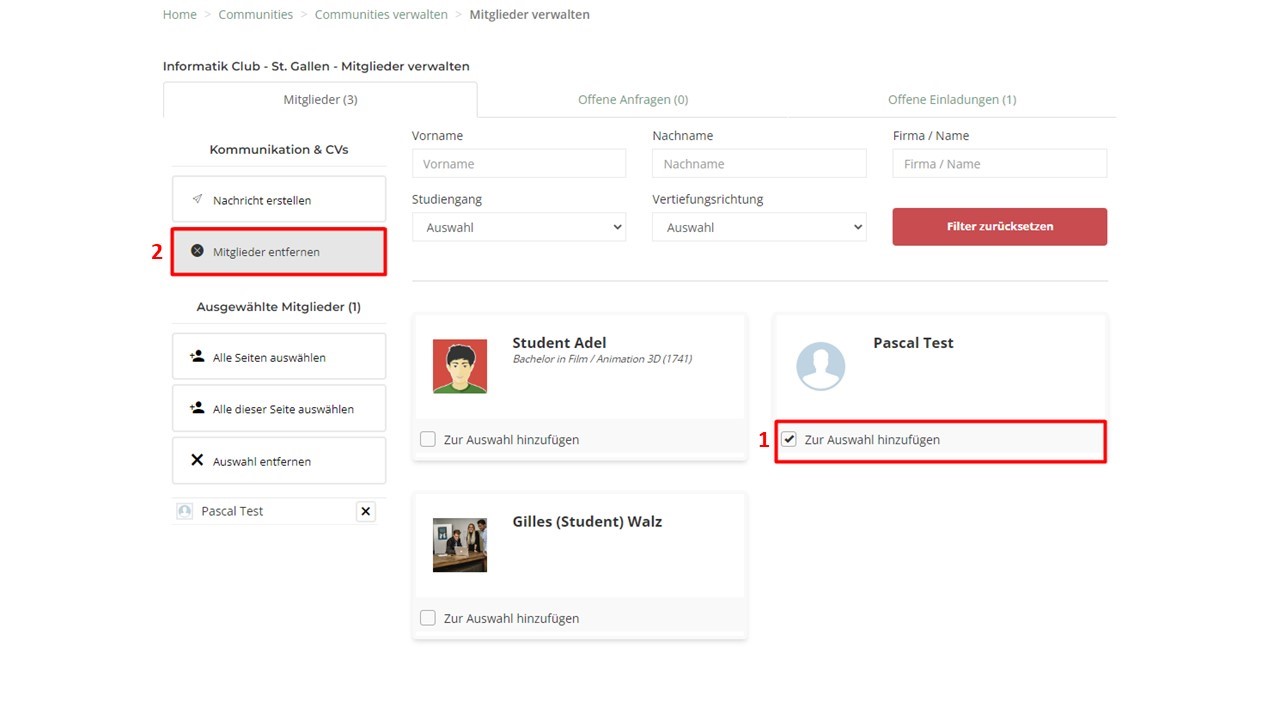
Offene Anfragen / Offene Einladungen
Um eine Übersicht über die verschickten Einladungen zu erhalten, klicken Sie auf das Register "Offene Einladungen".
Hier sind alle eingeladenen Personen aufgelistet und können mit einem Klick auf "Zur Auswahl hinzufügen" entweder als Mitglied hinzugefügt werden oder die Einladung kann wieder zurückgezogen werden.
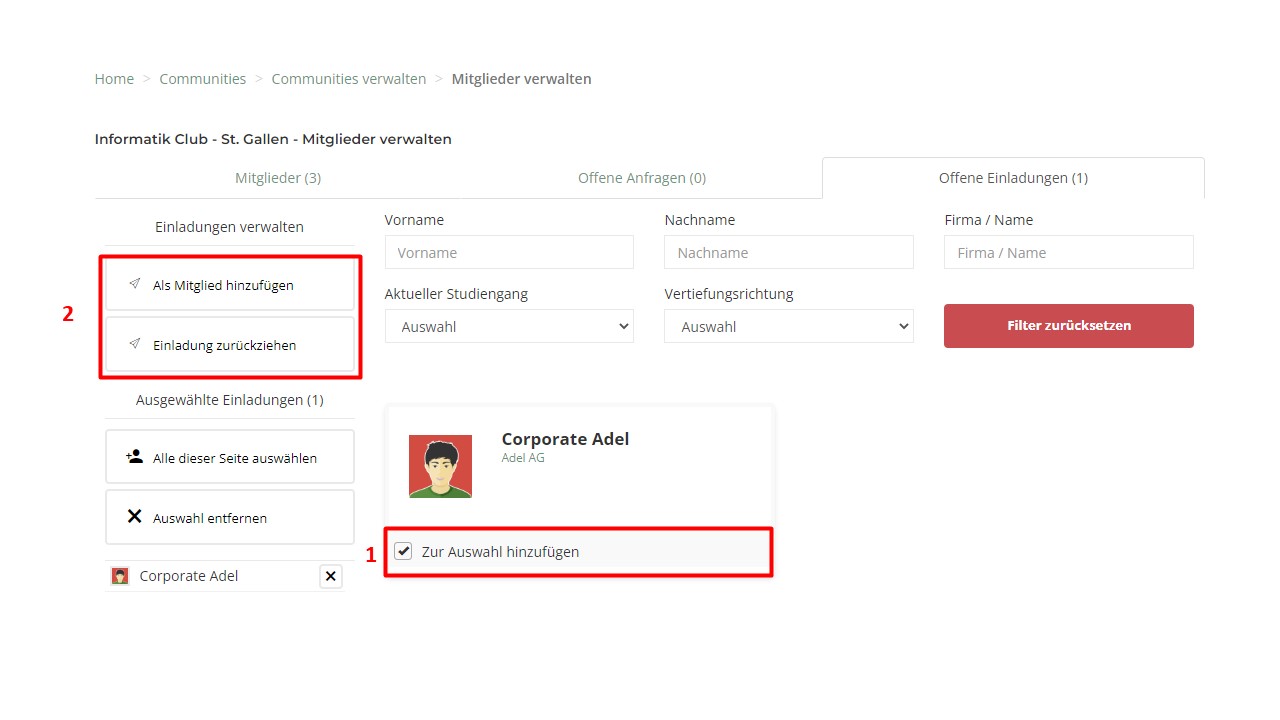
Nachrichten an Community versenden
Um eine Nachricht an alle oder eine bestimmte Anzahl Mitglieder Ihrer Community zu senden, wählen Sie als erstes die gewünschten Personen aus.
Anschliessend wählen sie "Nachricht erstellen" aus.
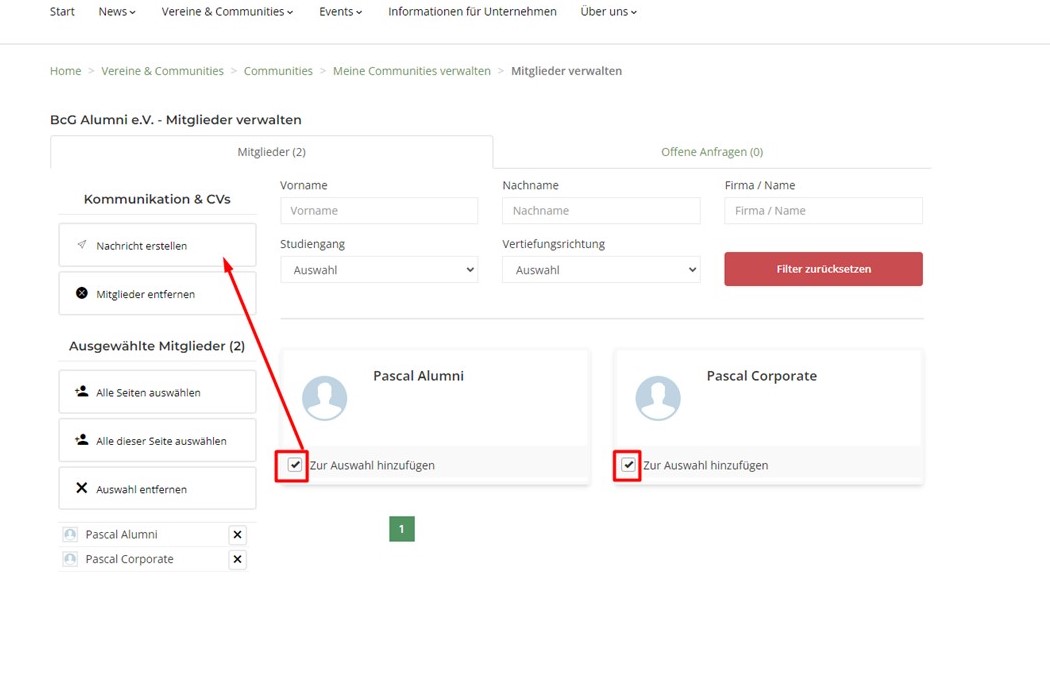
Im nächsten Schritt, können Sie nun die Empfängerliste auswählen und Ihre Nachricht erstellen.
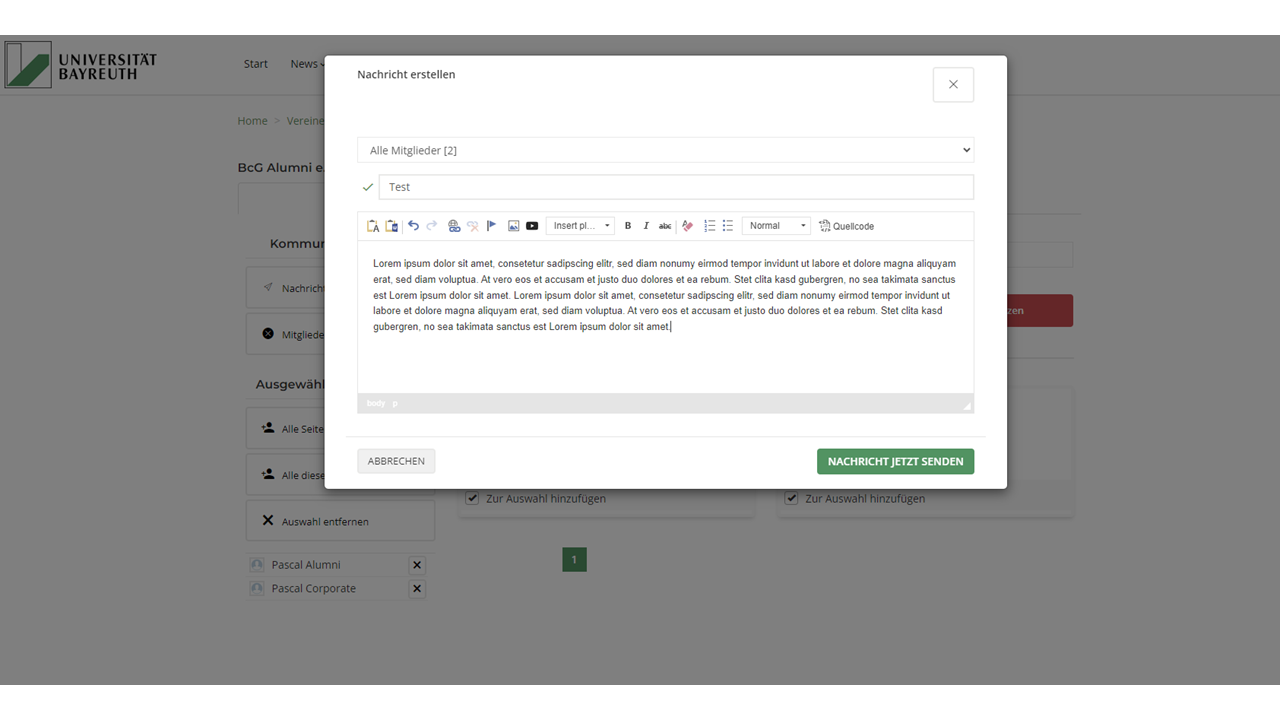
6. Neuen Event erfassen
Um einen neuen Event zu erstellen, füllen Sie im Menü die verschiedenen Kategorien aus. Die rot markierten Kästchen müssen ausgefüllt werden.
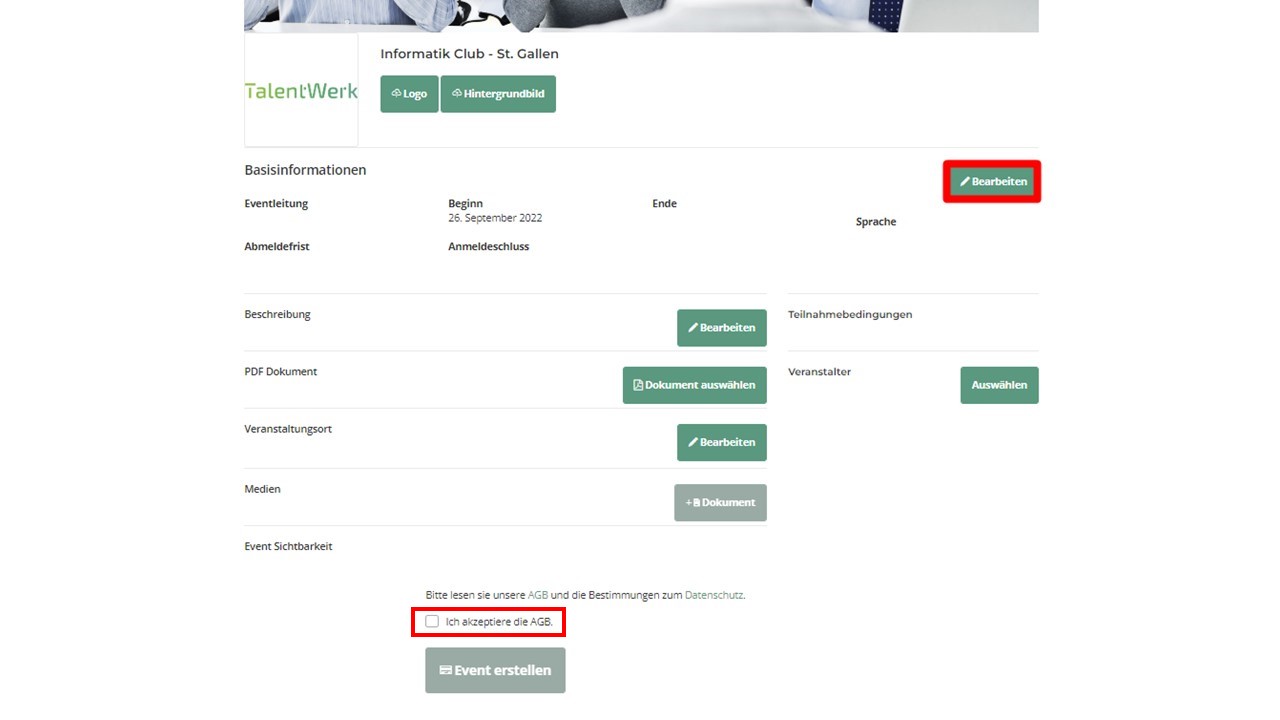
7. Veranstaltungen verwalten
Ihre erstellten Veranstaltungen können Sie nun unter "Veranstaltungen verwalten" bearbeiten.
1. Setzen Sie einen Haken im Feld "Auswählen" um danach bei den Aktionen die Veranstaltung online oder offline zu schalten.
3. Im Menü "Veranstaltung anzeigen" können Sie Ihr Event aus der Sicht eines Teilnehmenden betrachten.
Unter "Veranstaltung bearbeiten" können Sie weitere Änderungen an Ihrem Event vornehmen.
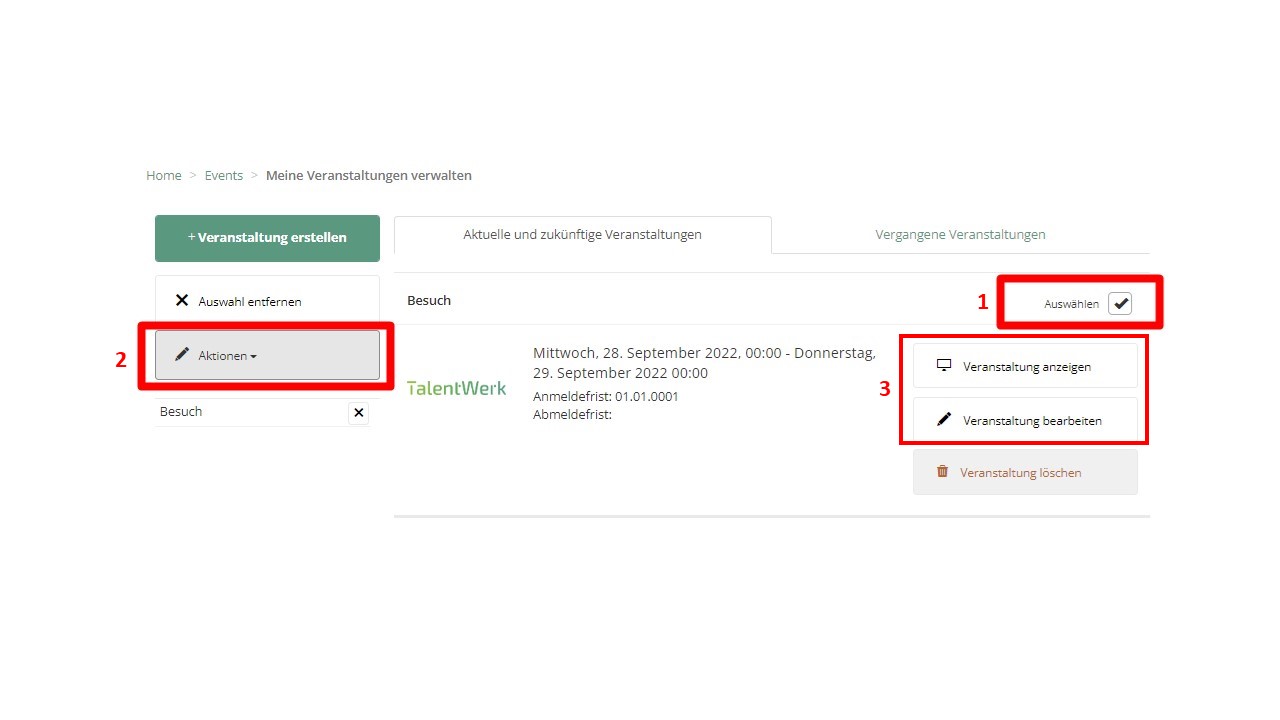
8. Artikel verwalten
Erfahren Sie hier mehr über das erstellen / verwalten von Artikel.
Weitere Artikel
Create a new event
In this instruction we explain how to create an new event in the platform
Mehr lesenManage my events
Here we show the administrators and the companies how they can manage their events.
Mehr lesenInvoices
Here we show you how to manage your invoices. We also show you how to export their data.
Mehr lesen Deutsch
Deutsch